

工业交换机在Profinet协议下的自组网无线通信实现过程
电子说
描述
在实际应用中,车间里控制柜内会有PLC、伺服电机、变频器等设备同时与触摸屏做数据交互,这些设备一般通过工业交换机进行数据组网。
总控室内的PC组态软件往往需要采集到车间内各部分触摸屏、PLC、变频器等设备信号,此时往往是工业交换机之间需要实现无线通讯。
本方案以组态王、西门子触摸屏、两台交换机和2台西门子S7-200SMART为例,介绍工业交换机在Profinet协议下的自组网无线通信实现过程。
在本方案中采用了达泰西门子PLC无线通讯终端——DTD418MB,作为实现无线通讯的硬件设备。
方案概述
本方案中,用户无需更改网络参数和原有程序,也不必了解协议细节,通过西安达泰电子欧美系PLC专用无线通讯终端--DTD418MB,即可直接实现工业交换机之间无线以太网通讯。

测试设备与参数
PLC型号:S7-200Smart × 2台
上位机:组态王6.55 × 1台
触摸屏:SMART 700 IE V3 × 1台
工业交换机:DT4050 × 2台
无线通讯终端:DTD418MB × 4块
主从关系:2主2从
通讯接口:RJ45接口
供电:12-24VDC
通讯协议:Profinet协议
传输距离:100米,1KM
接线方式
1. 上位机与DTD418M接线
用一根通讯线,一端接入DTD418M的RJ45接口,另一端接入上位机的RJ45接口。

2. 触摸屏与DTD418M接线
用一根通讯线,一端接入DTD418M的RJ45接口,另一端接入西门子触摸屏的RJ45接口。

3. PLC与DTD418M接线
用一根通讯线,一端接入DTD418M的RJ45接口,另一端接入S7-200SMART的RJ45接口。
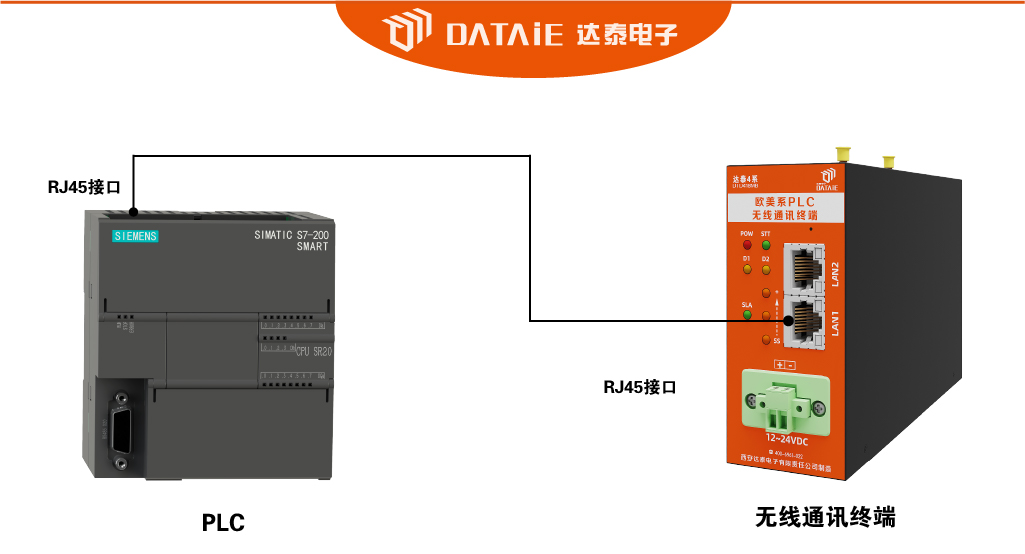
配置组态王TCP驱动文件
1.打开相关文件夹
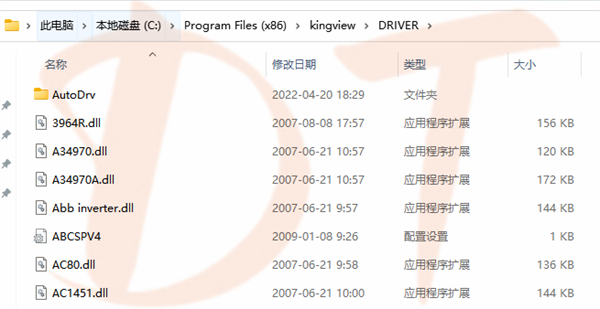
2.搜索kvS7200.ini文件,以记事本的方式打开
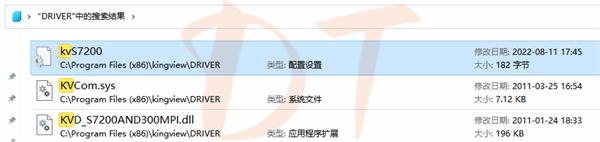
3. 修改如下
其中的“192.168.2.10”是cpu的ip地址。如果有多台,应列出它们的ip地址。“0”表示CPU的槽号。注:S7-200TCP默认CPU槽号为0。
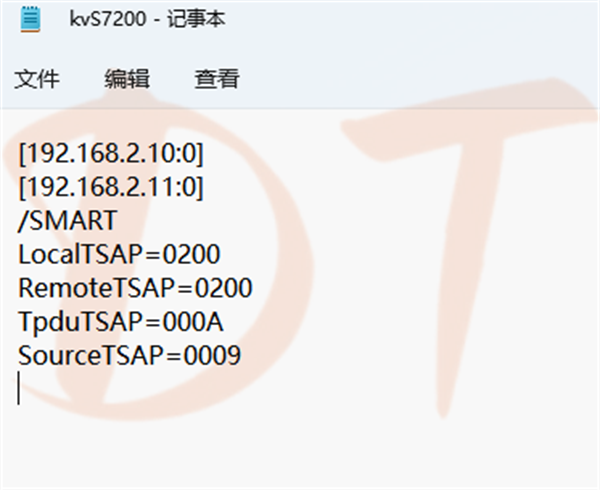
组态王配置
1. 创建一个工程,输入名称,点击“是”
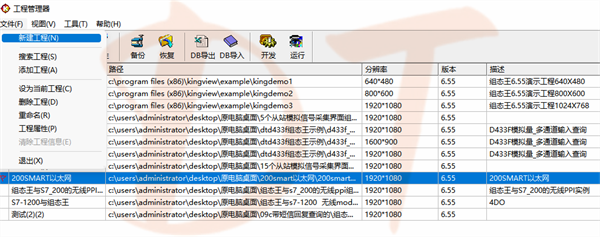
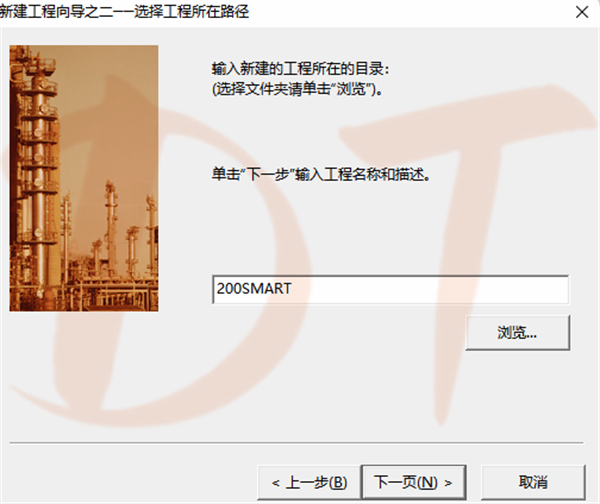
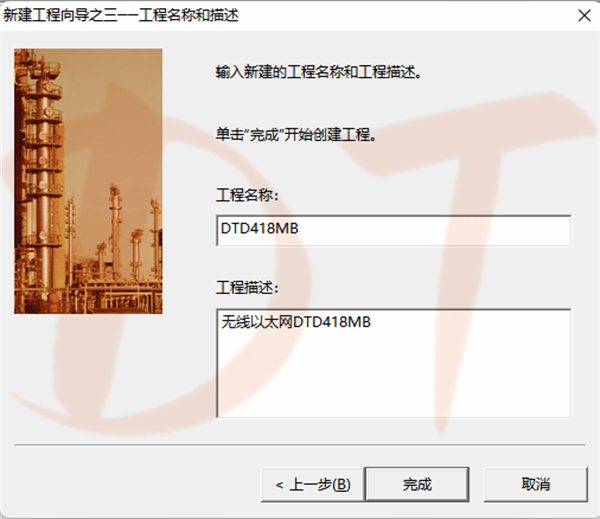
2. 点击设备选择S7—200TCP驱动
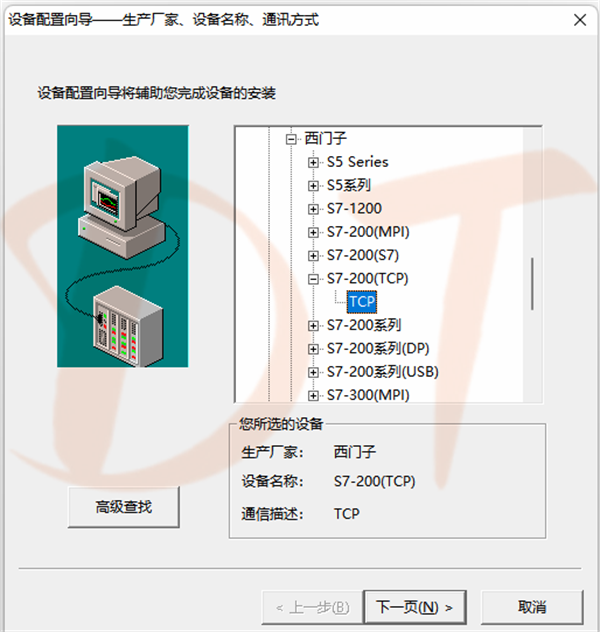
3. 输入逻辑名称
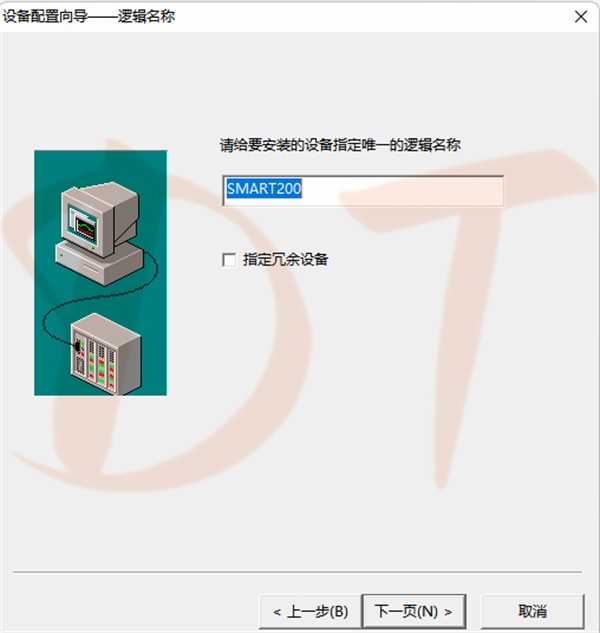
4. 选择任意串口或者默认
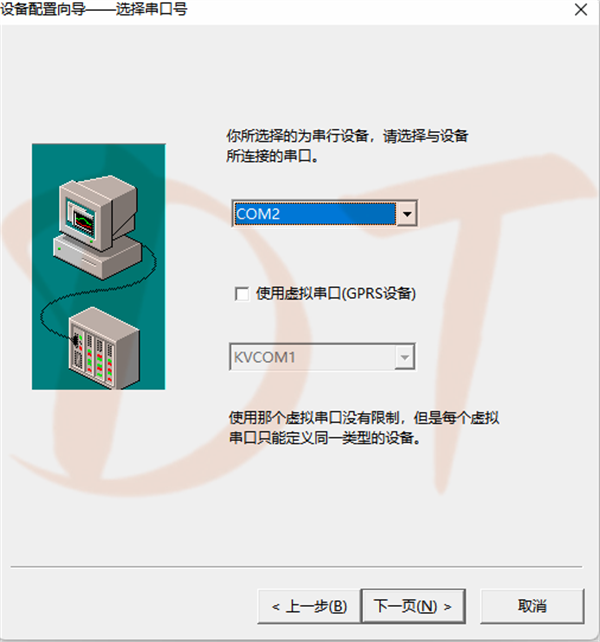
5. 设置200SMART PLC IP地址
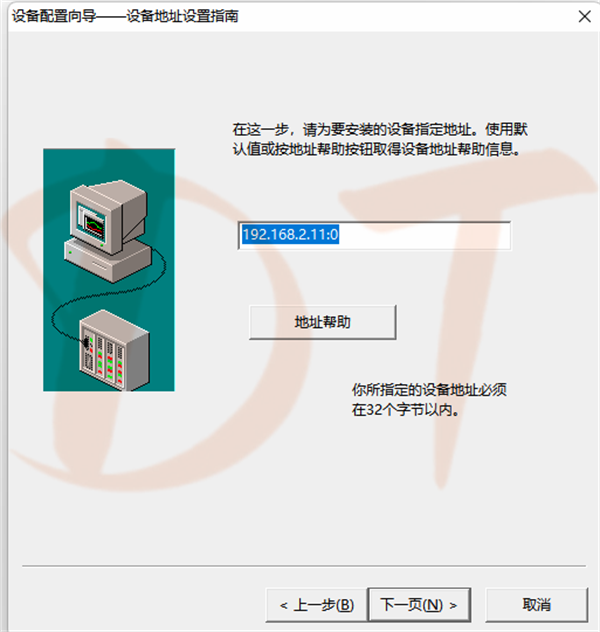
6. 默认参数
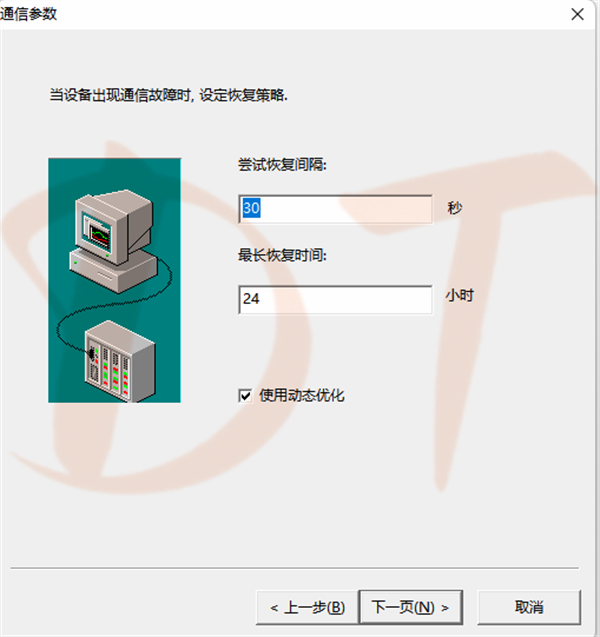
设置组态王画面
1. 数据词典—定义变量
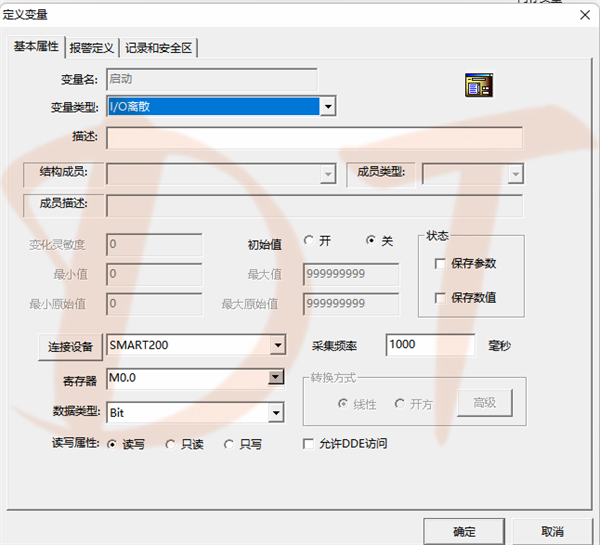
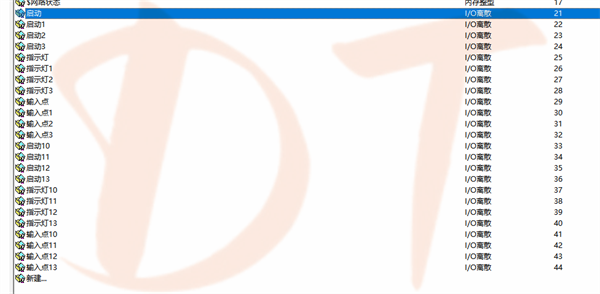
2.画面—创建一个新画面
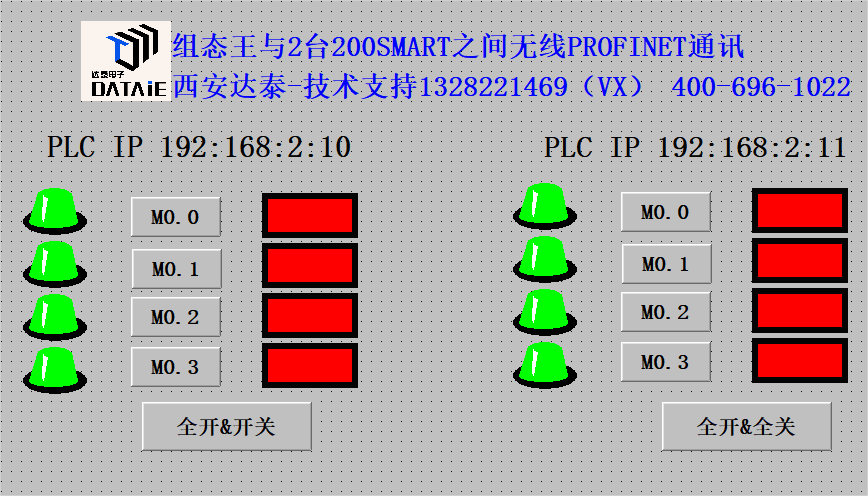
3. 关联变量

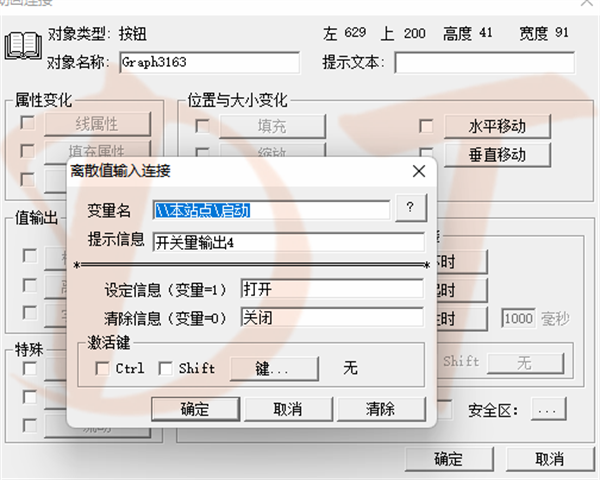
触摸屏配置
1.配置屏的选型
点击菜单栏“项目”——选择“新建”——选择触摸屏型号“Smart 700 IE V3”——设备版本“3.0.2.0”
这里选择版本和触摸屏版本要一致,否则下载程序失败。
然后点击确定。
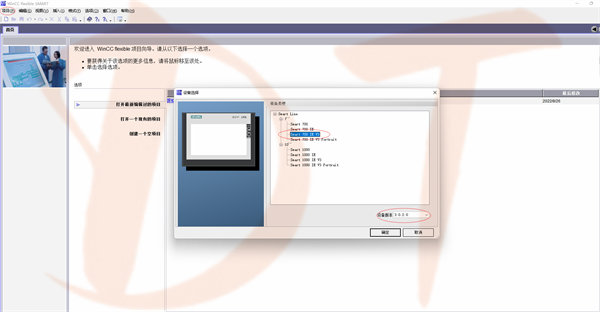
2.配置触摸屏和2台PLC连接
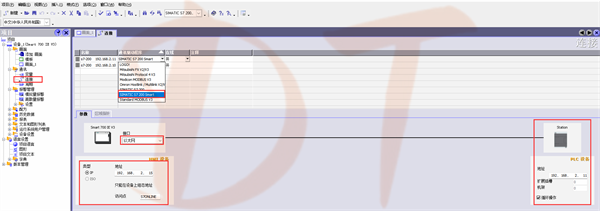

3. 变量设置
将2台PLC的M0.0-M0.3在这里设置为触摸屏“按钮”的变量,将2台PLC的Q0.0-Q0.3在这里设置为触摸屏的“指示灯”变量。
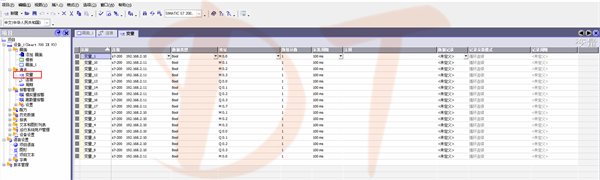
4.建立文本列表
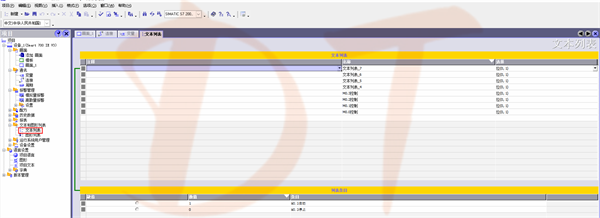
5. 新建画面设置
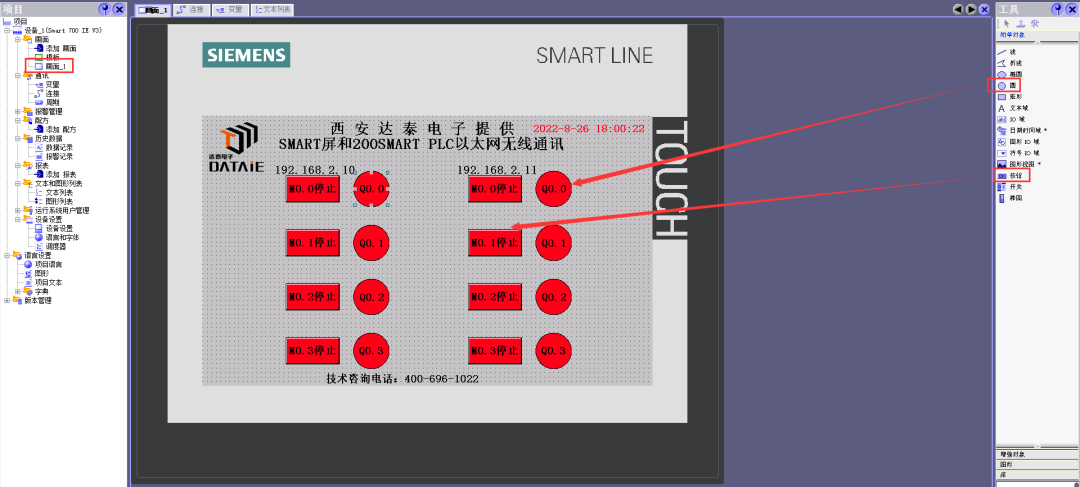
5.1.界面(按钮)的配置步骤:“常规”——“属性”——“动画”——“事件”
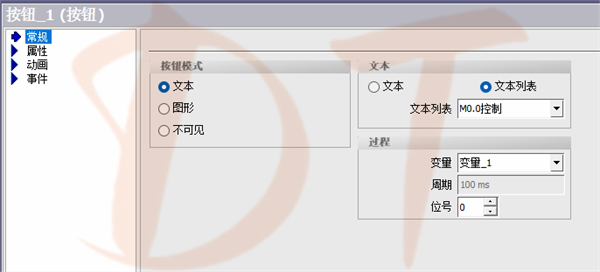
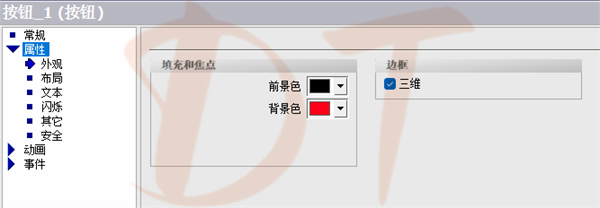
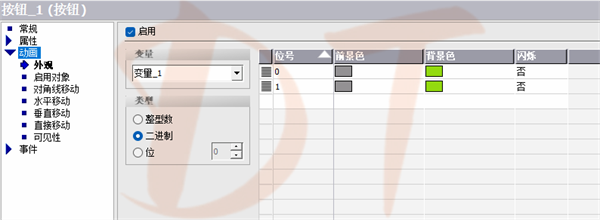
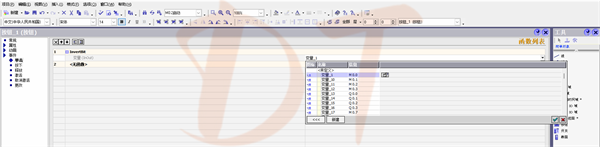
5.2.界面(指示灯)的配置步骤:“属性”——“外观”
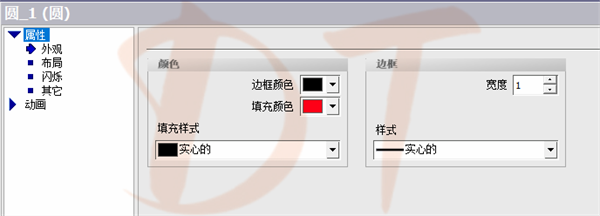
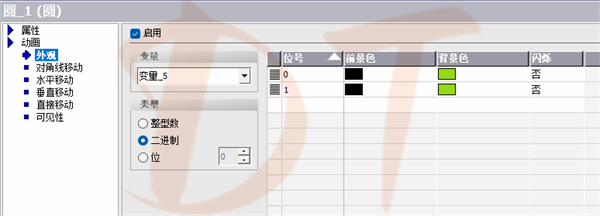
6. 下载程序
以上配置完成点击菜单栏“项目”里面“编译器”再点击生成。编译成功后保存项目,再点击“传送”——“传输”在弹出对话框选择如下,再点击“传送”可下载成功。
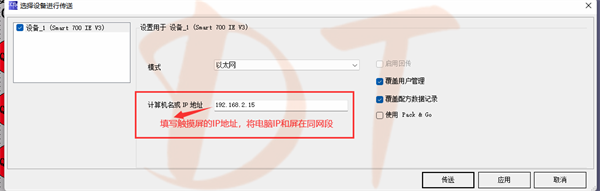
PLC程序的下载
1. ①号PLC设置
PLC设置IP地址:192.168.2.10 程序配置是当M0.0-M0.3有动作,将对应到Q0.0-Q0.3输出此状态。
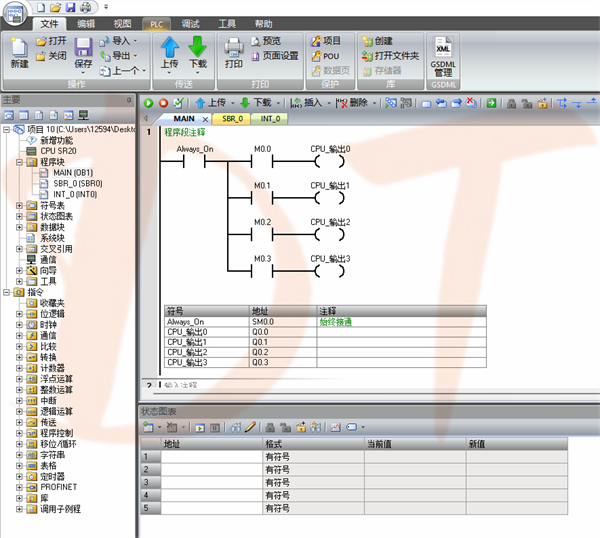
2.②号PLC设置
PLC设置IP地址:192.168.2.11 程序配置说明:当M0.0-M0.3有动作,将对应到Q0.0-Q0.3输出此状态。
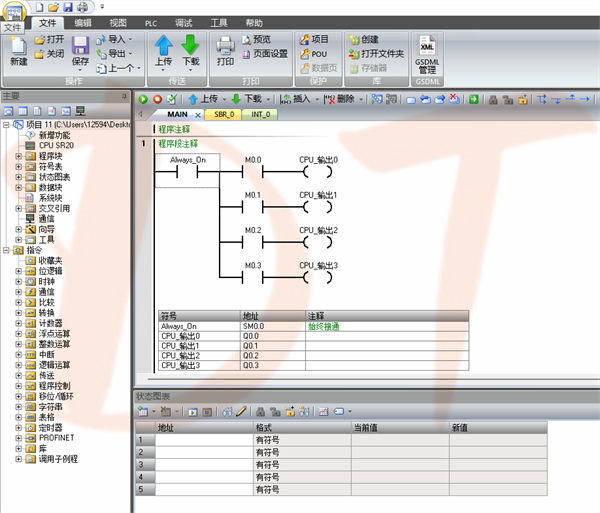
测试方法
1. 用组态王/触摸屏的M点按钮控制PLC对应的Q点,同时在组态王/触摸屏上监测Q点输出。
2. 给PLC的I点输入信号,看组态王/触摸屏是否有监测到相应点的信号
审核编辑:汤梓红
-
组态王、触摸屏与多台PLC在PN协议下的自组网无线通信2023-10-26 1784
-
低功耗无线自组网评估套件 USB口2016-08-19 4336
-
PoE供电交换机在无线覆盖领域中的应用2016-11-15 3375
-
【问答精选】如何使用 ADI REM 交换机实现实时 POWERLINK2018-06-21 2825
-
什么是工业交换机?2020-03-19 3284
-
工业路由器和交换机有什么区别2020-06-19 3019
-
基于Modbus RTU协议下实现的1主多从自组网无线通信形式2023-03-10 2800
-
什么是自组网2009-03-01 9315
-
工业控制交换机和工业交换机的区别2020-01-21 2516
-
工业交换机的结构组成和组网方式2023-03-14 1963
-
工业交换机的组网方式有哪些?2023-12-15 1051
-
工业交换机之间Profinet无线以太网通信2023-12-21 1425
-
上位机与多台PLC能否通过交换机建立无线通讯2023-12-25 1351
-
工业交换机的组网方式2024-06-06 1477
-
工业通信大集结:TSN、PROFINET、EtherCAT交换机集中发布,光路科技展示核心产品2025-06-09 1358
全部0条评论

快来发表一下你的评论吧 !

